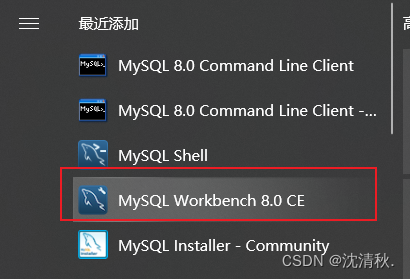一、下载MySQL
1.找到MySQL的官方下载地址
https://www.mysql.com/cn/downloads/
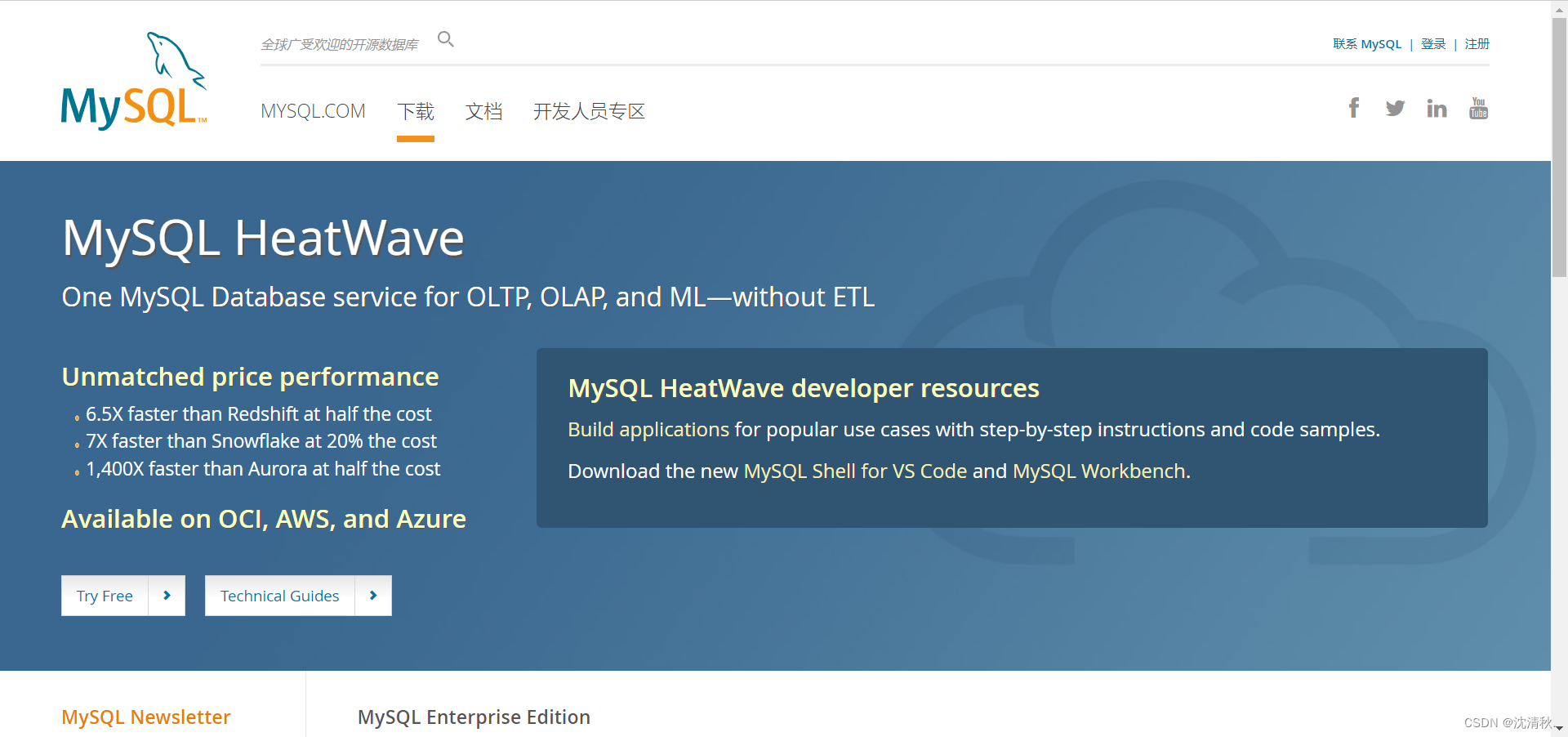
2.打开页面后滚动页面到下面,找到下载的地方
(点击MySQL Community (GPL) Downloads »)

3.找到要下载的版本,我是windows所以选择 MySQL Installer for Windows
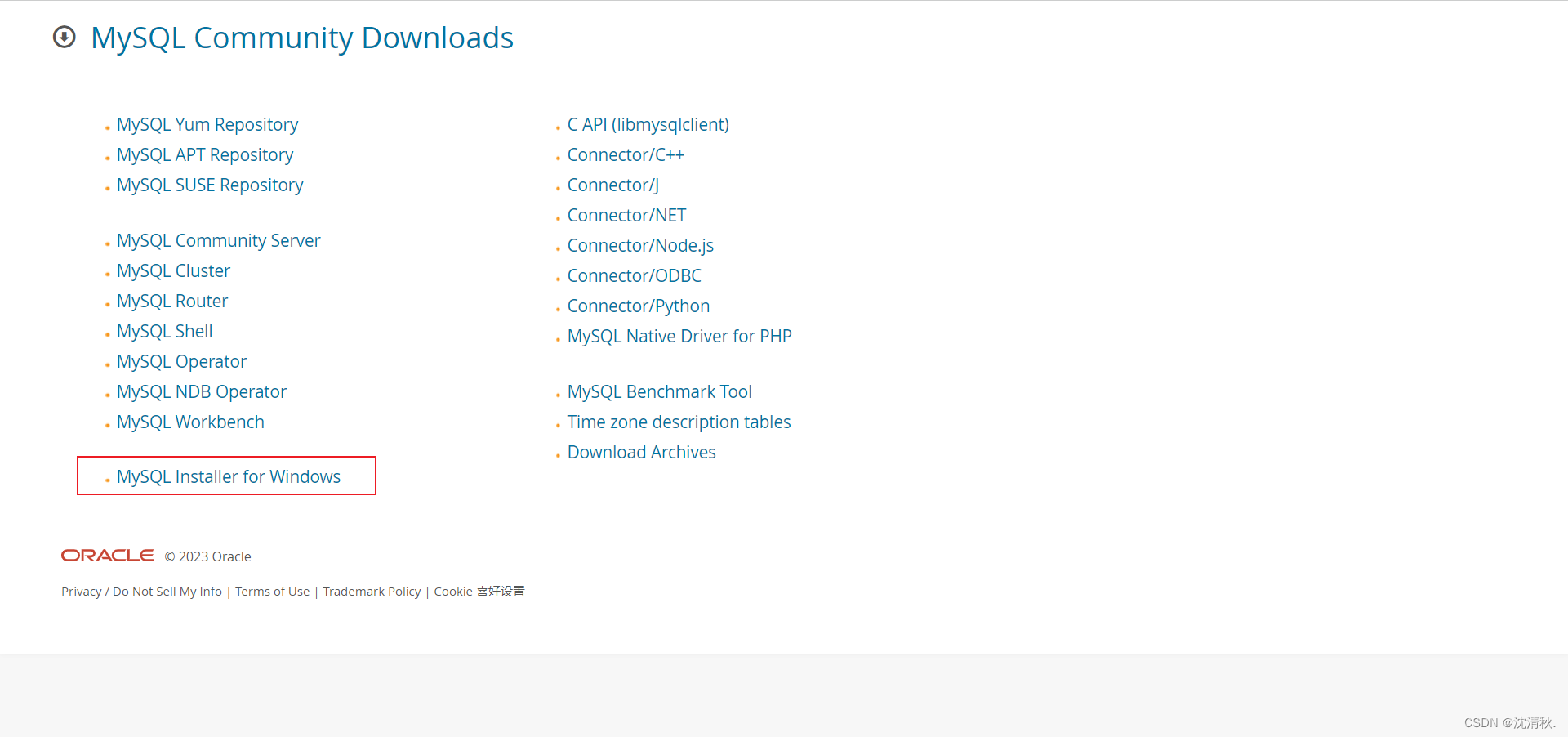
4.点击进入后就可以看到当前最新的版本
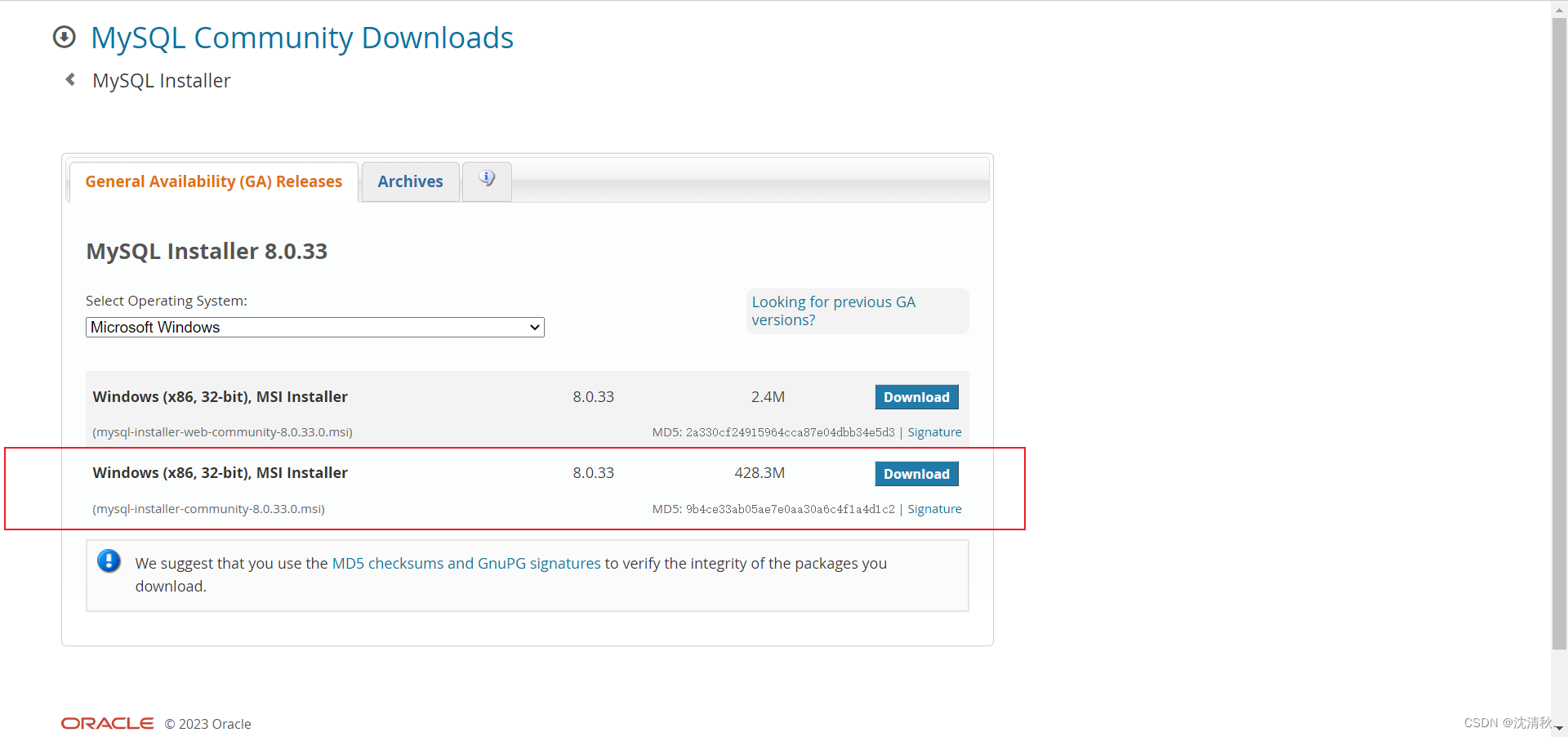
点击 Download 就可以下载啦!
如果说要下载其他版本,则点击 Archives
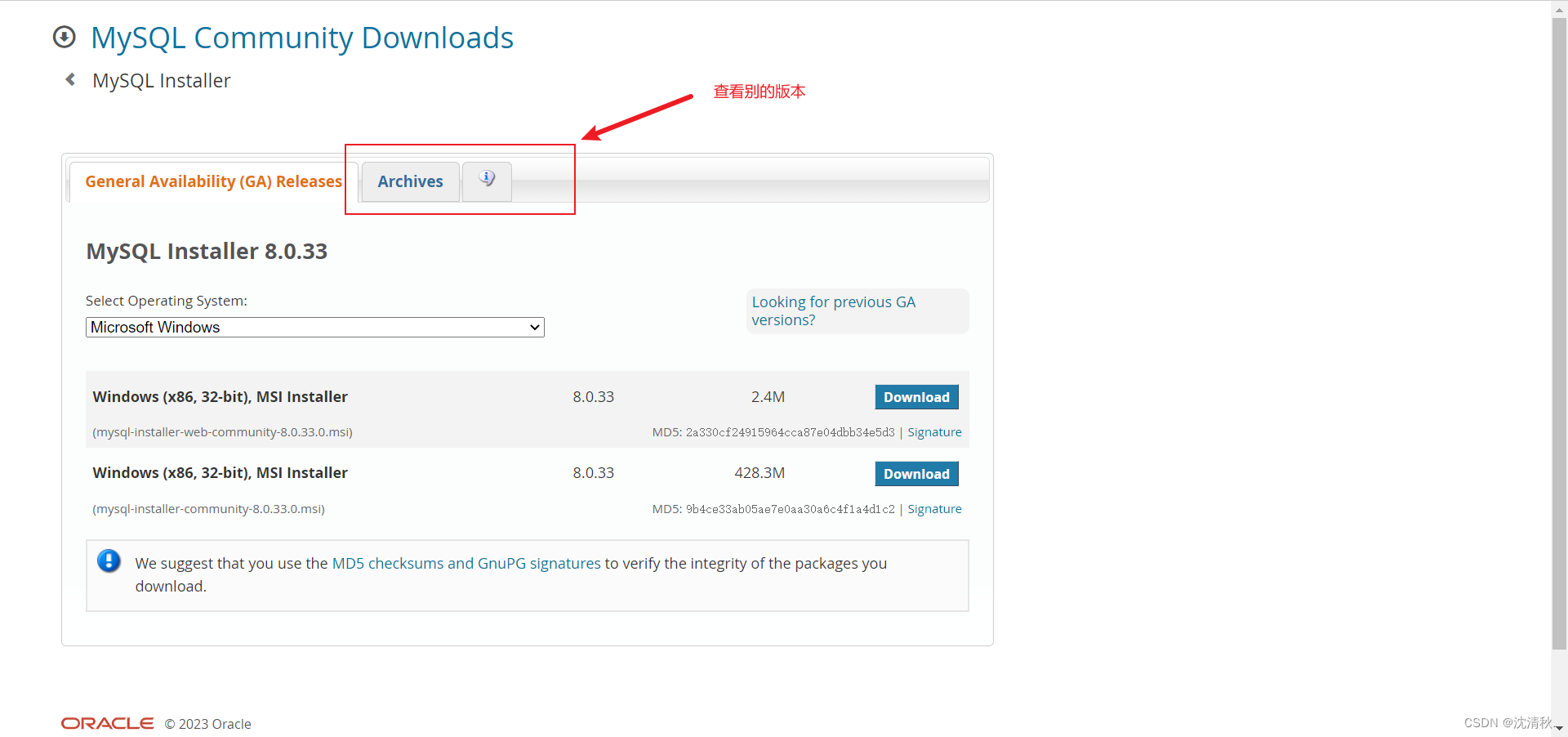
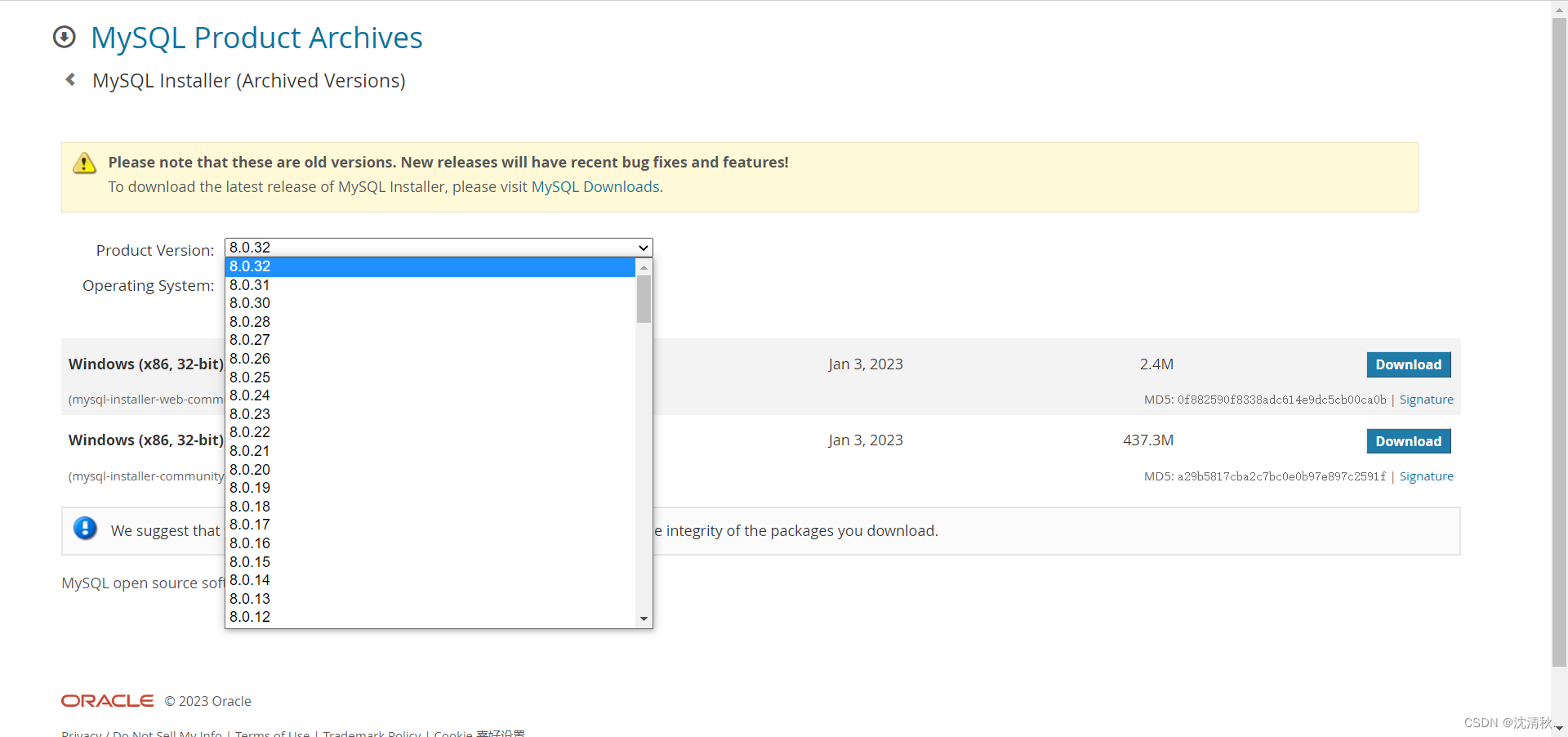
可以选择想要下载的版本。
5.点击 Download 后会进入下面的页面,可以登录账号或者注册账号,当然如果想最简单那么就点击 No thanks, just start my download.就不需要登陆账号就可以下载啦!

(这时候下载的时候注意可以登录加速器,不然会有点慢)
二、安装MySQL
1.直接双击下载的.msi安装包,点击运行
2.选择一个安装类型
“Developer Default”是开发者默认
“Server only”仅作为服务器安装
“Client only”仅作为客户端安装
“Full”是完整安装
“Custom”是自定义安装
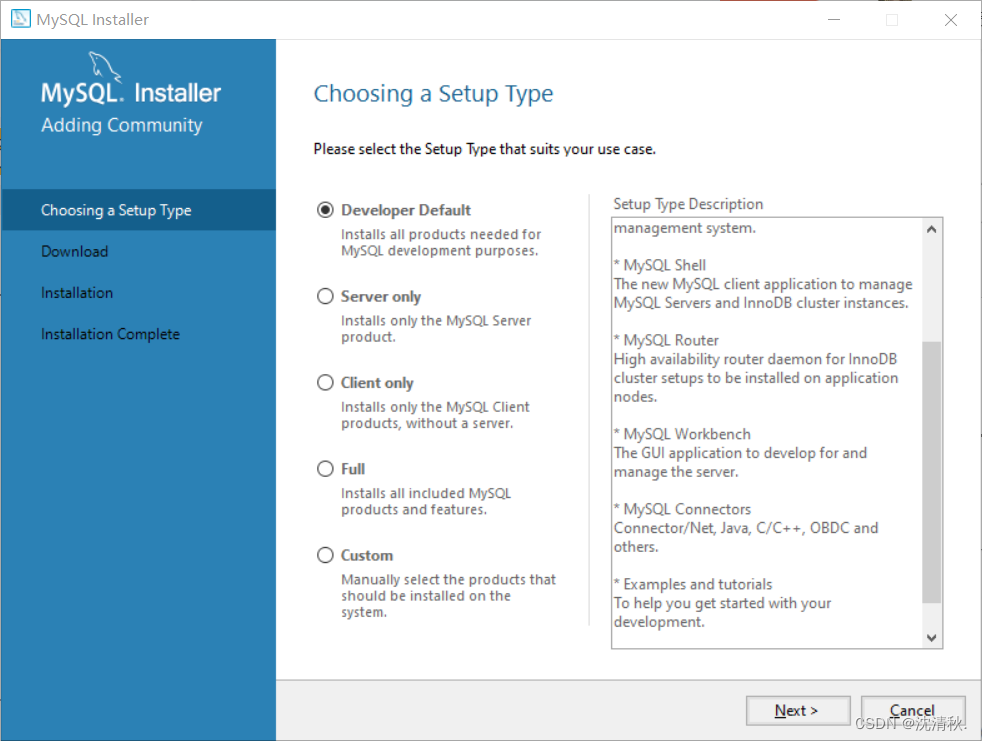
这边就是安装一些产品和功能,我直接开发者默认安装
3.安装刚刚选择的产品和功能
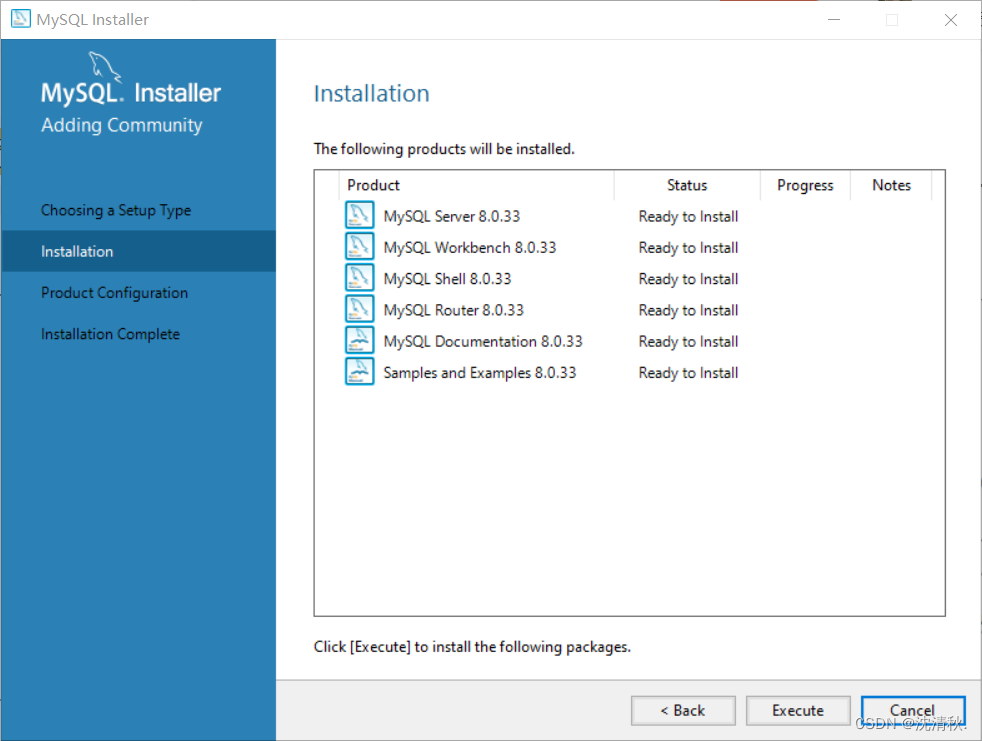
4.安装完成之后再next
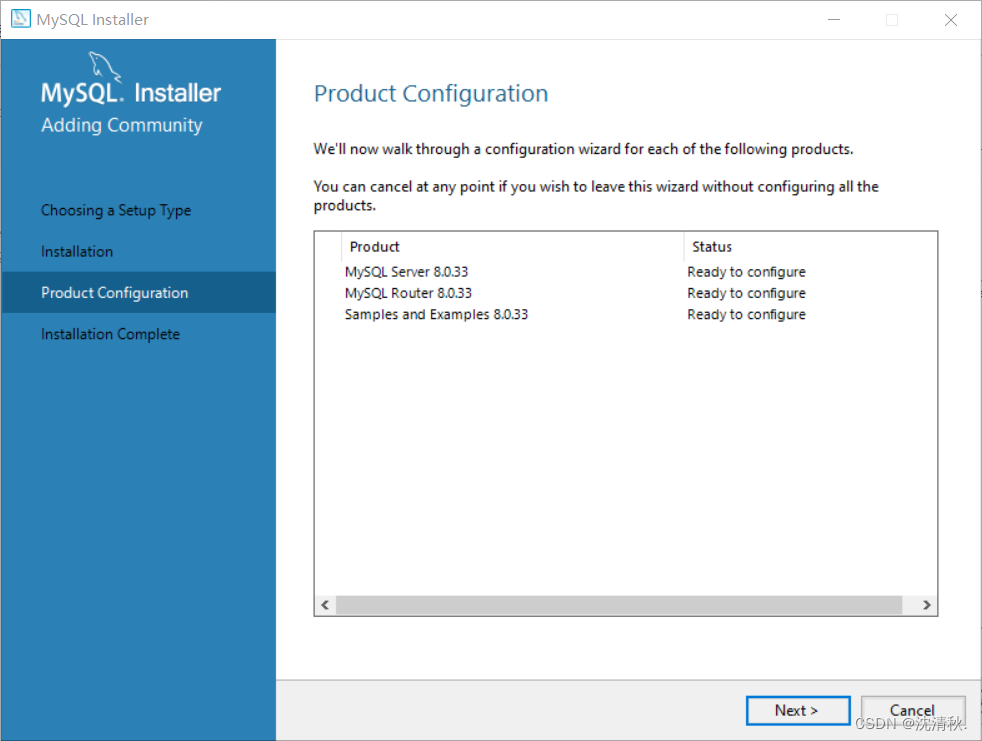
5.再点击next
这边数据库的默认端口就是3306,这边设置类型就选择默认的开发者电脑就可以。
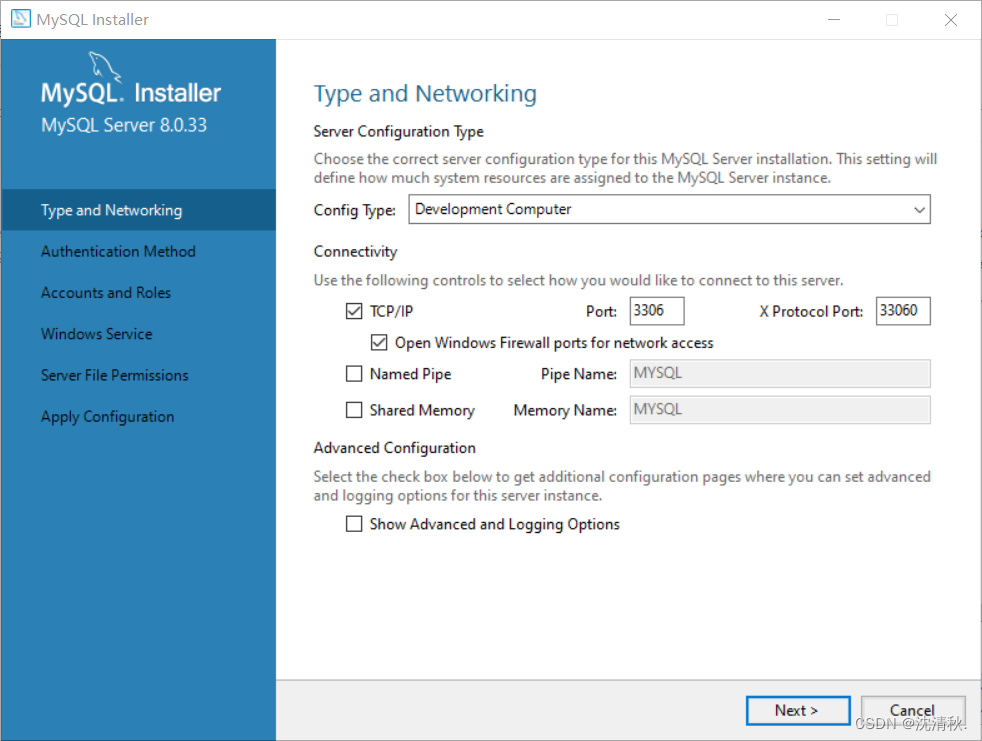
6.再点击next
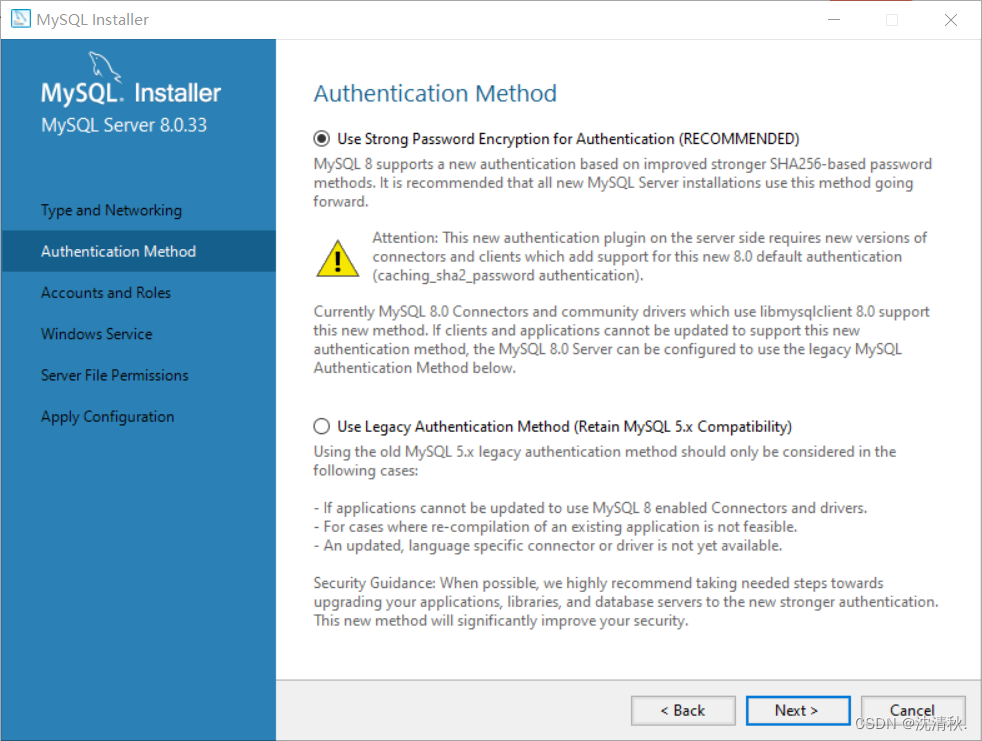
7.再点击next输入密码
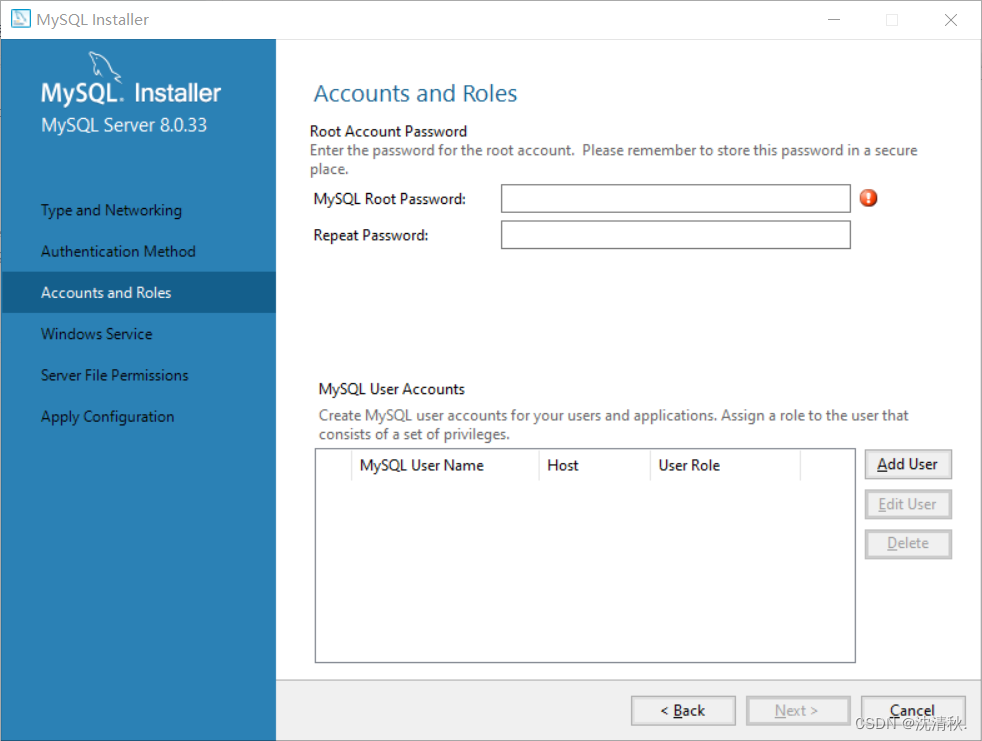
8.再点击next
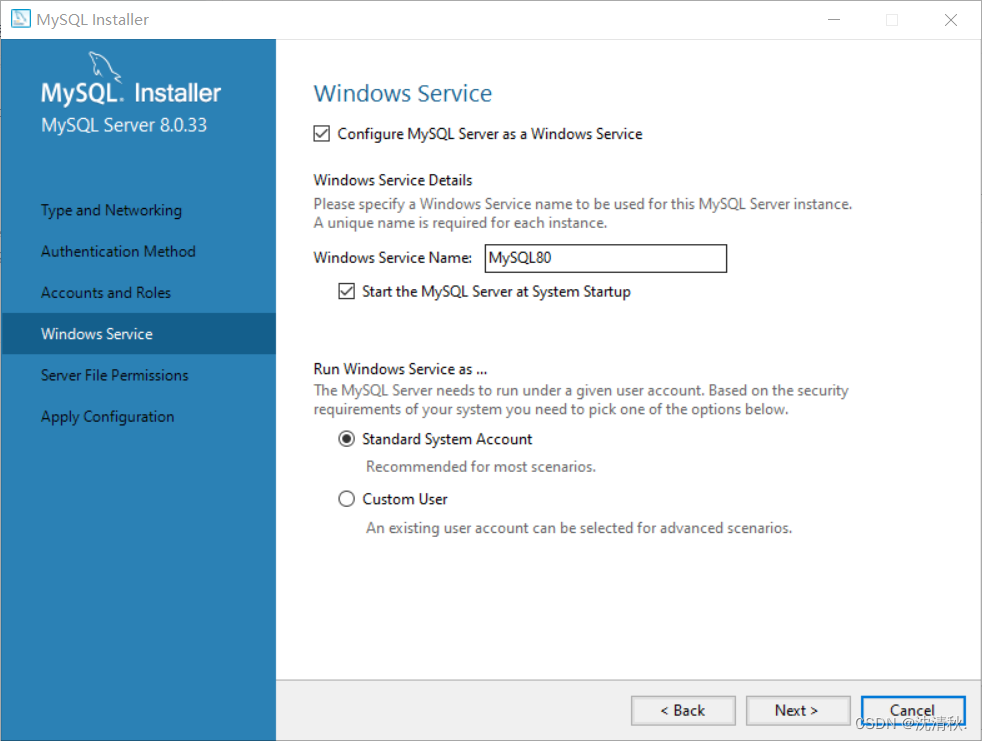
9.一路next下去即可
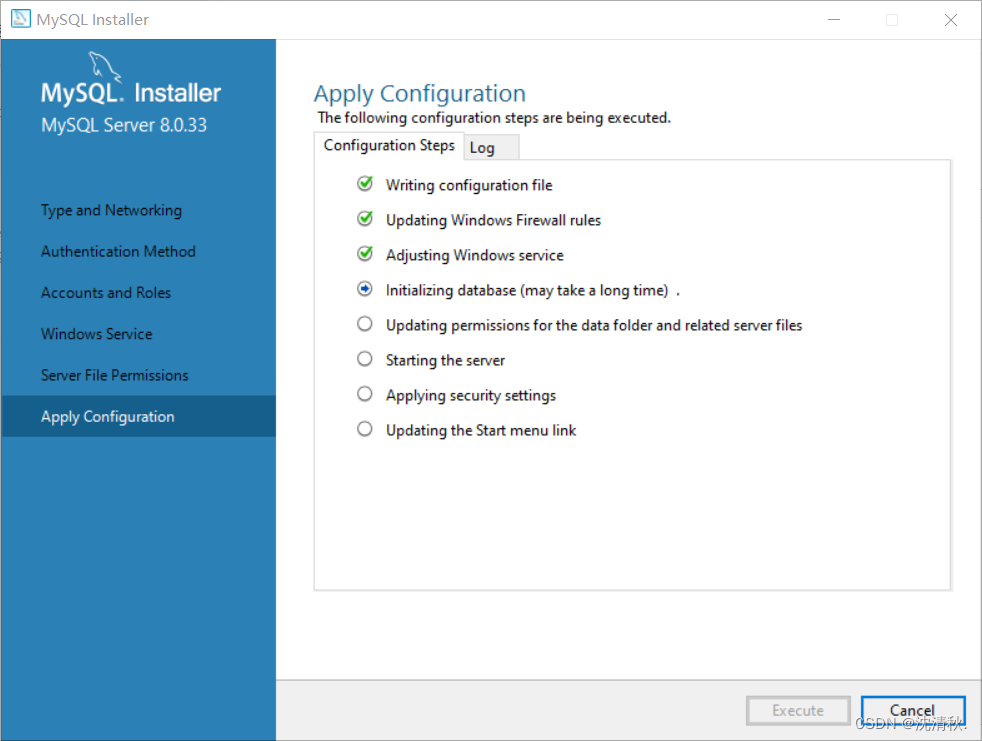
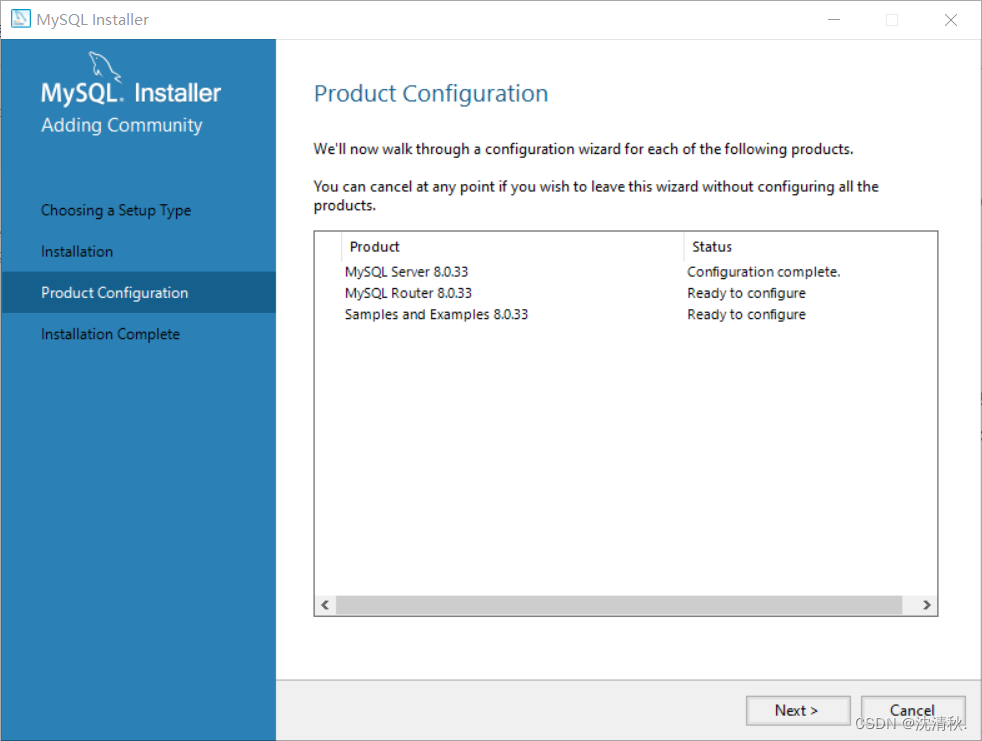
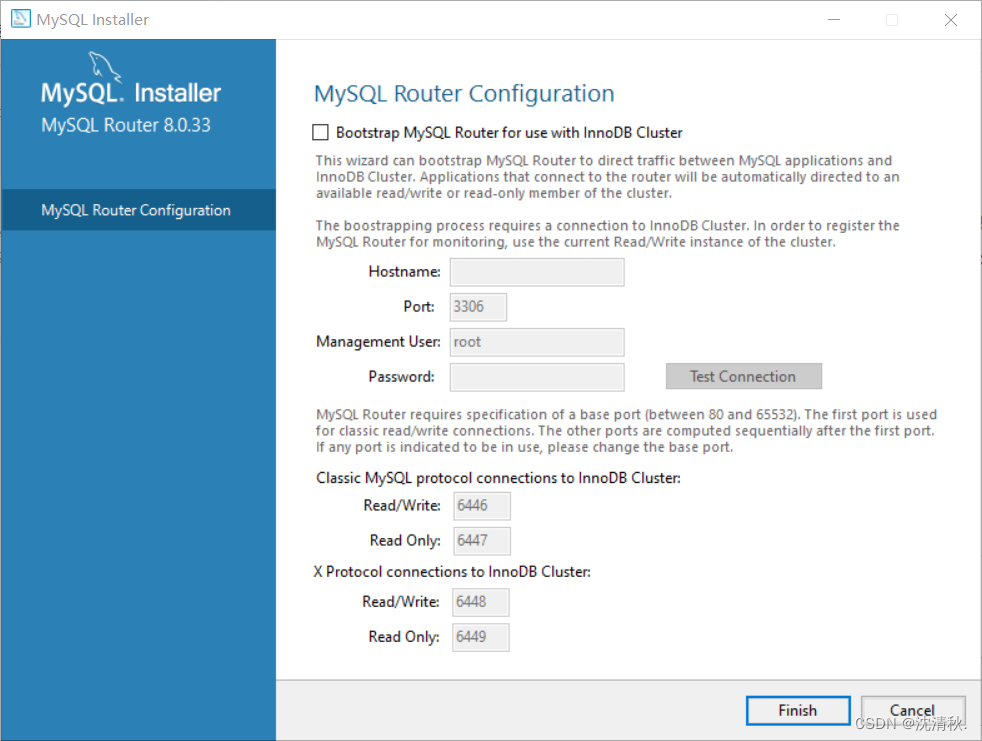
10.输入刚刚输入的密码,然后点击下check校验,密码通过就可以进行下一步
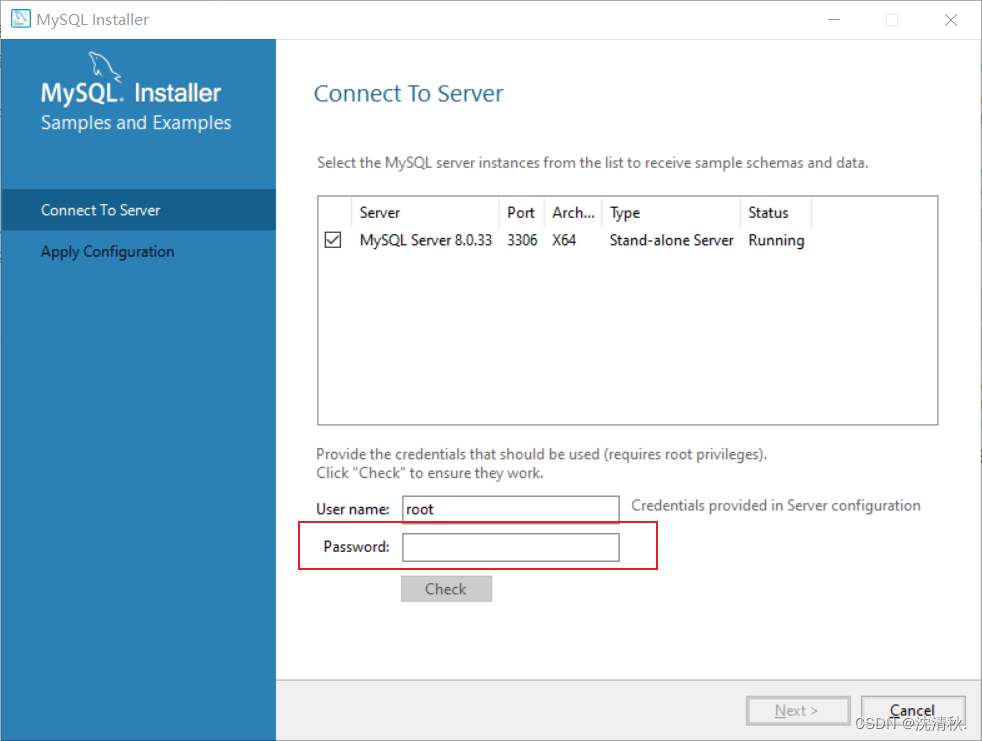
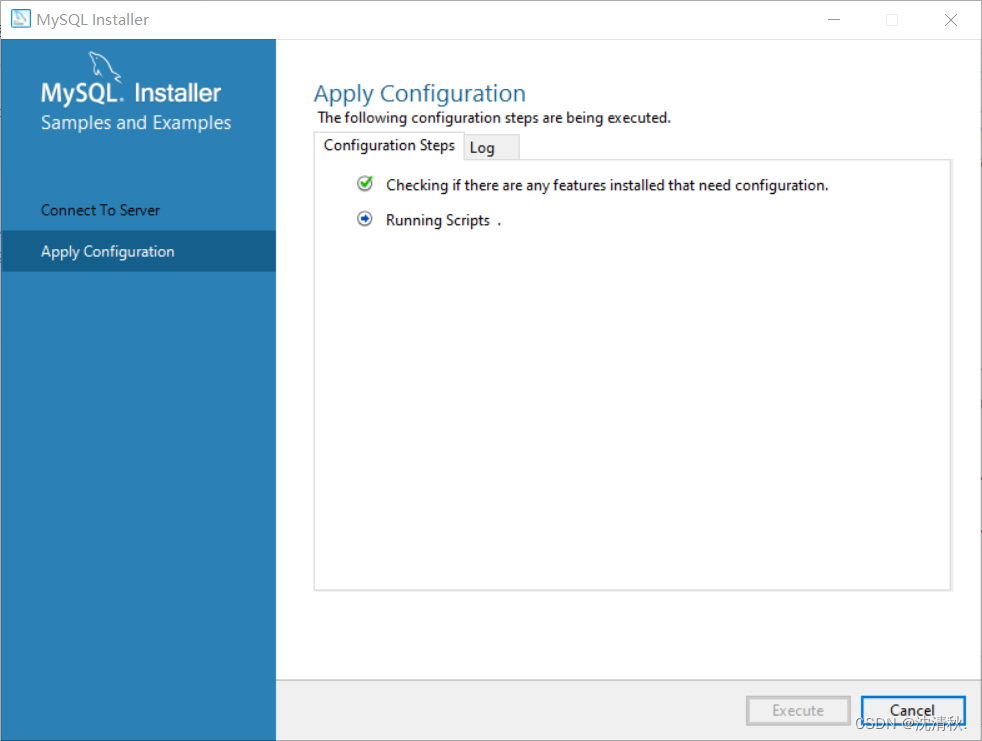
然后再一路next就完成安装包安装了。
11.安装完成之后,在开始界面搜索 MySQL 8.0 Command Line Client,单击点击打开
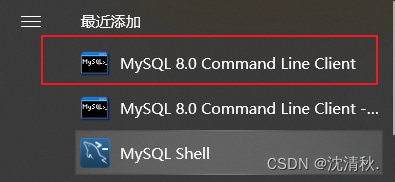
12.输入刚刚设置的密码
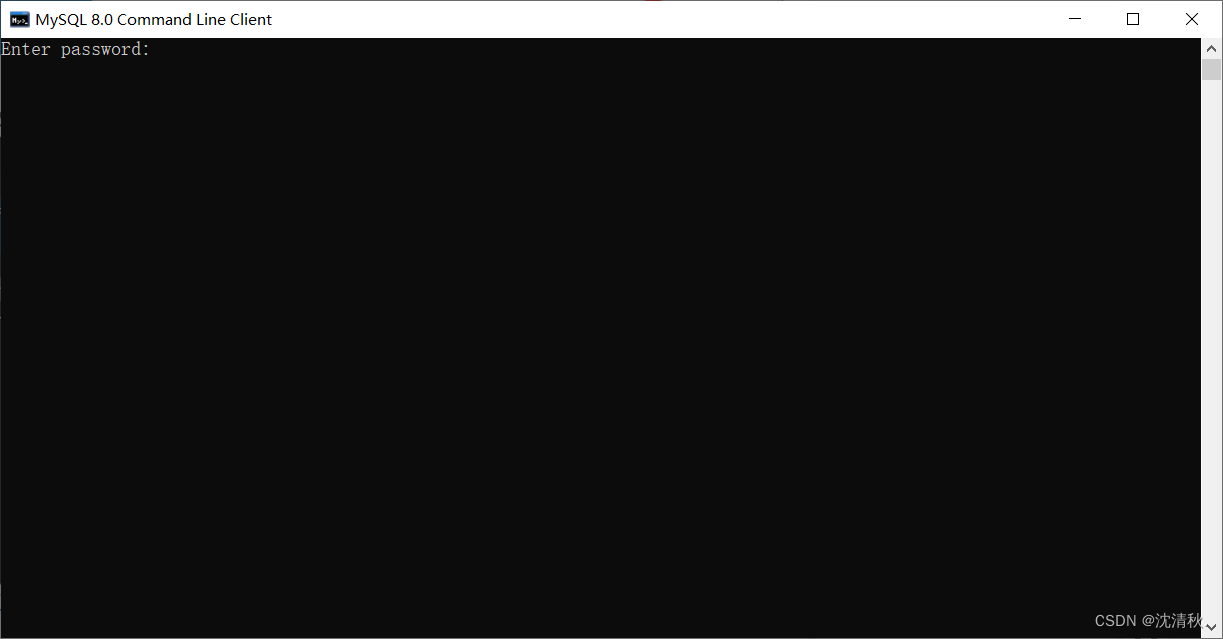
13.出现下面界面就表示已经安装成功
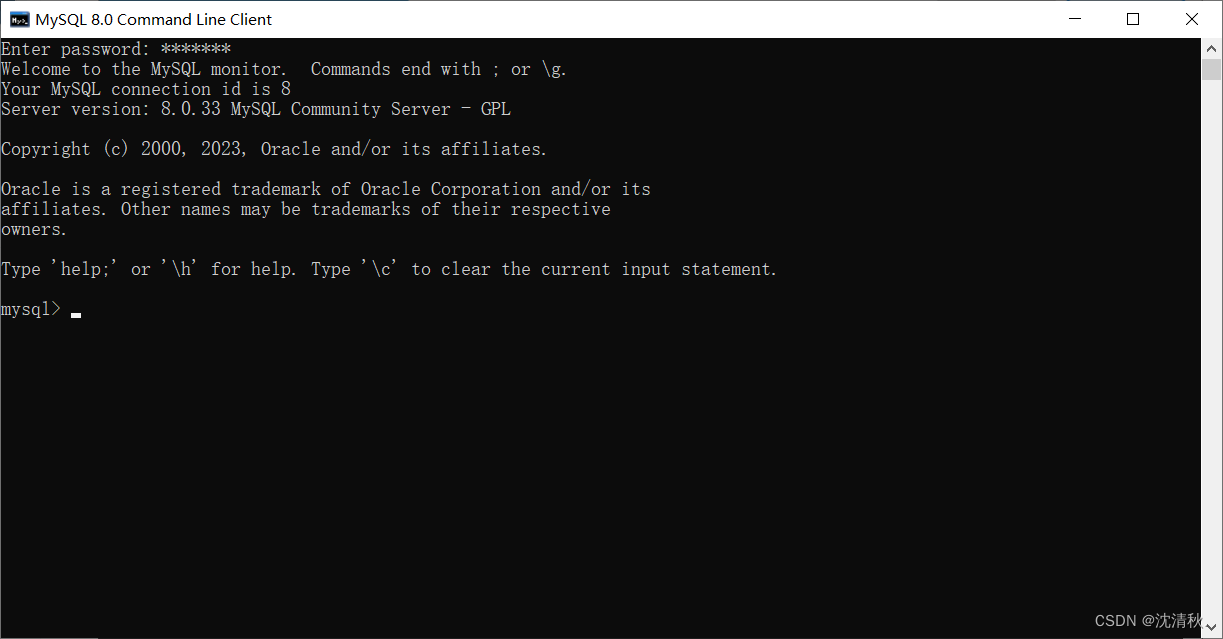
三、配置环境变量
1.打开文件夹找到自己的安装目录
(我是默认安装,所以就就在C盘下面,一般就是找到 MySQL Server 这个文件夹下面的bin文件,然后复制目录)

2.复制目录

3.打开系统环境变量
右击此电脑(我的电脑)点击属性
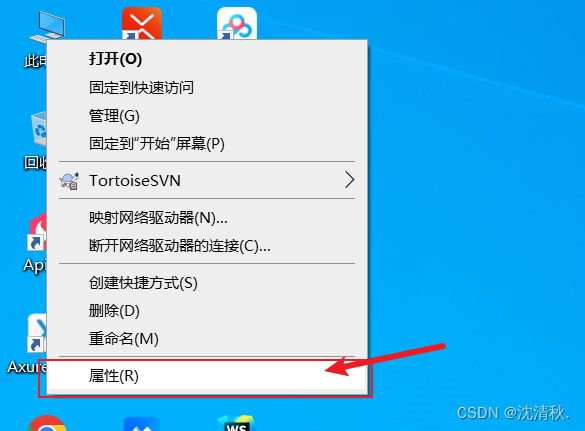
4.找到“高级系统设置”,点击“高级”环境变量
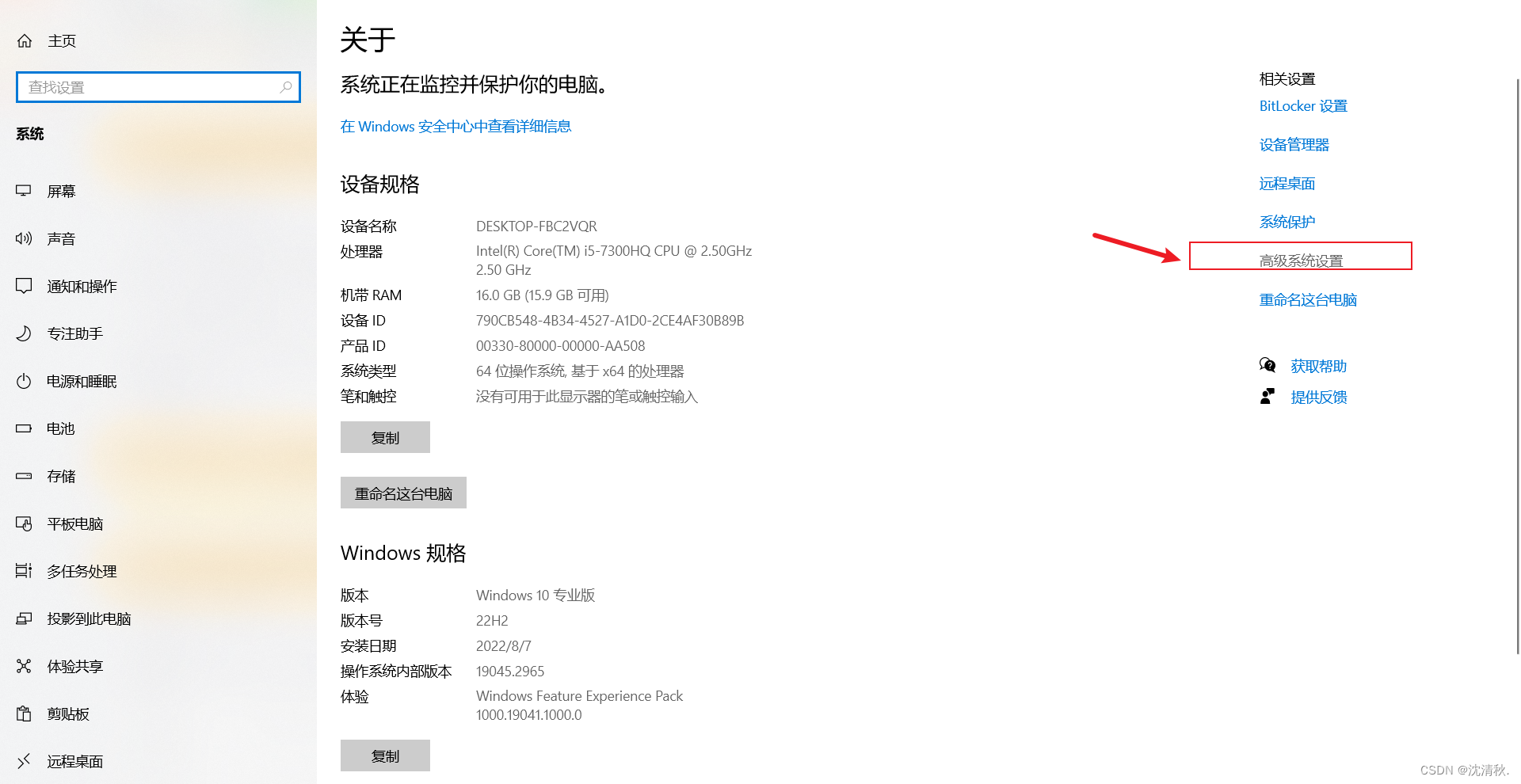
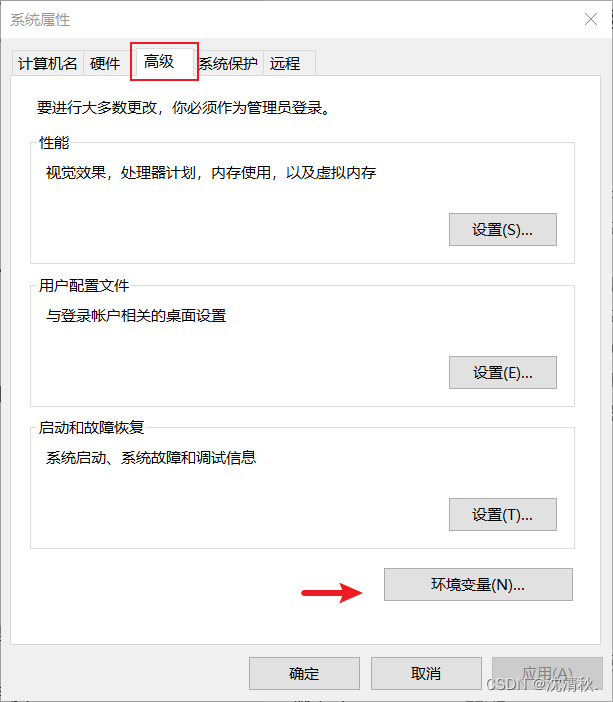
5.找到“系统变量”中的path,点击选中path后点击编辑
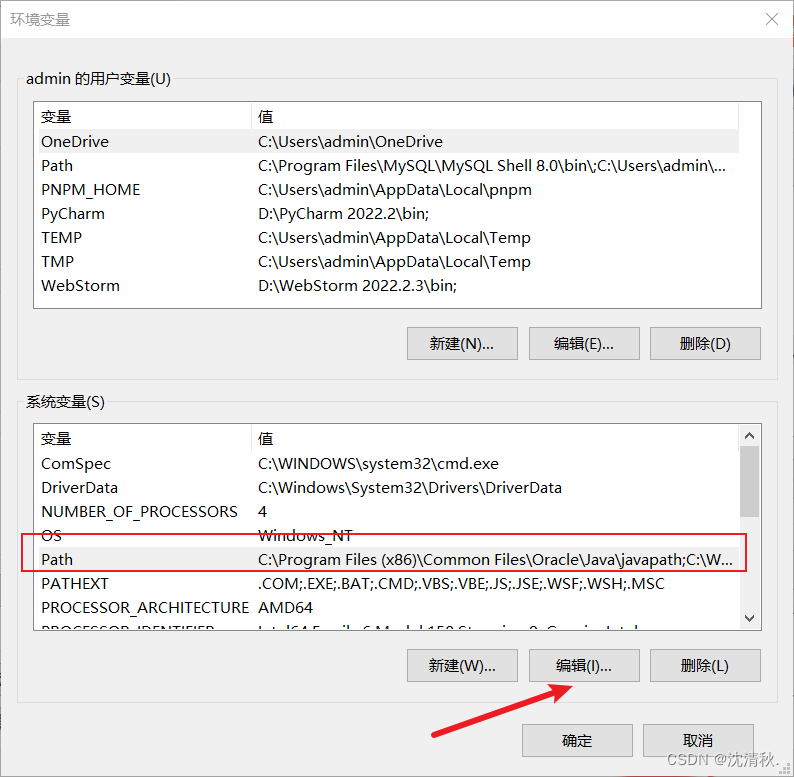
6.把刚刚复制的路径复制到里面

7.然后来验证环境变量是否配置成功,windows + r 输入 cmd 打开 windows 命令窗口
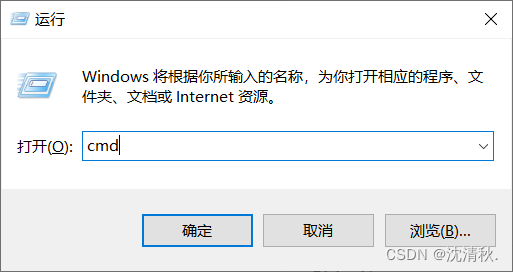
8.输入 mysql -u root -p,回车后再输入密码,如果出现下面的界面,则系统的环境变量配置成功
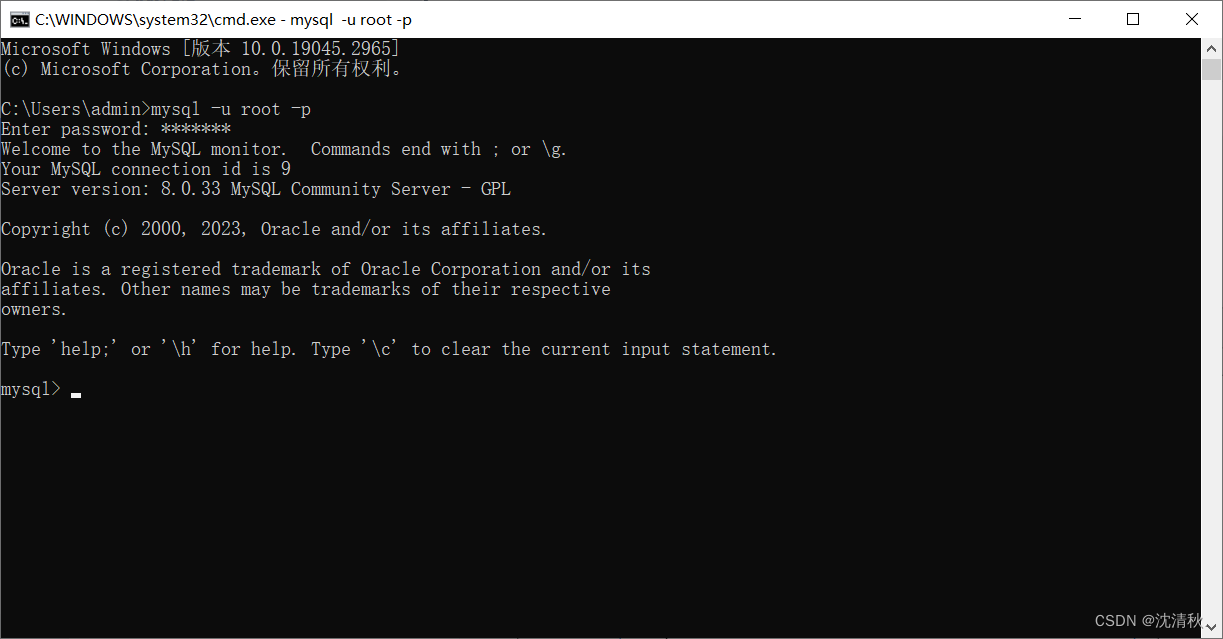
我是默认安装,可以看到这里还默认安装了 MySQL Workbench 8.0 CE 这款软件,这款软件就是可视化的图形界面和 navicat 功能相仿,可以自行操作。